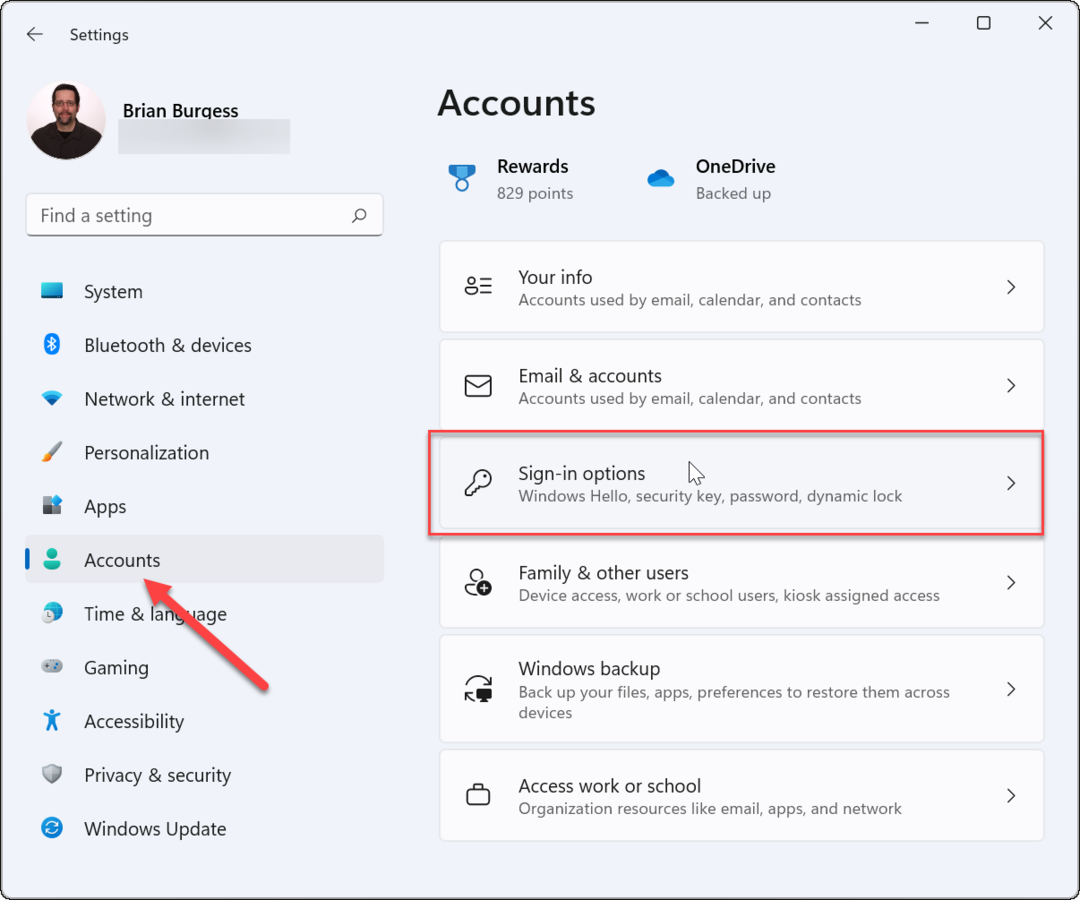Как добавить панель управления в меню Пуск или панель задач Windows 11
Microsoft Windows 11 Герой / / August 02, 2021

Последнее обновление
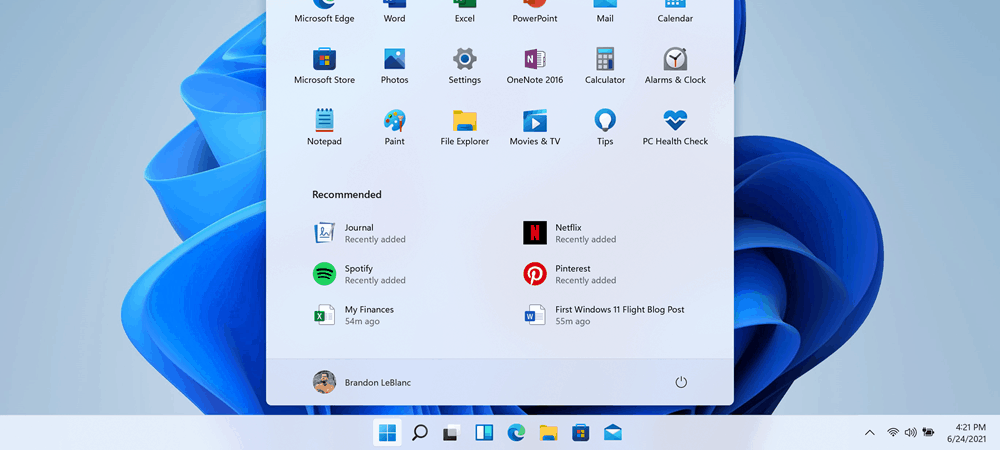
Хорошо, что Microsoft сохранила классическую панель управления в Windows 11. Вот посмотрите, как закрепить его на Пуске или на панели задач для облегчения доступа.
Несмотря на то, что все системные утилиты и другие функции перенесены в современное приложение «Настройки» в Windows 10 и 11, классическая панель управления остается. Возможно, вам будет удобнее использовать его, потому что он был вашим «любимым» местом в Windows для обслуживания и устранения неполадок. И вам может потребоваться более легкий доступ к нему, создание ярлыка для панели управления в меню «Пуск» или на панели задач. Вот посмотрите на оба варианта.
Во-первых, если вы активно пользуетесь меню «Пуск», эта часть руководства для вас. Это покажет вам, как закрепить панель управления в меню «Пуск».
Добавить панель управления в меню "Пуск"
Щелкните значок Кнопка Пуск на главном экране или нажмите клавишу Windows на клавиатуре, чтобы открыть меню «Пуск». Затем тип:cpl или панель управления в поле поиска.
Из верхнего результата в разделе «Лучшее совпадение» вы должны увидеть приложение «Панель управления». Щелкните его правой кнопкой мыши, а затем щелкните Закрепить в начале или Брать на заметку в зависимости от того, где вы хотите, чтобы это было.
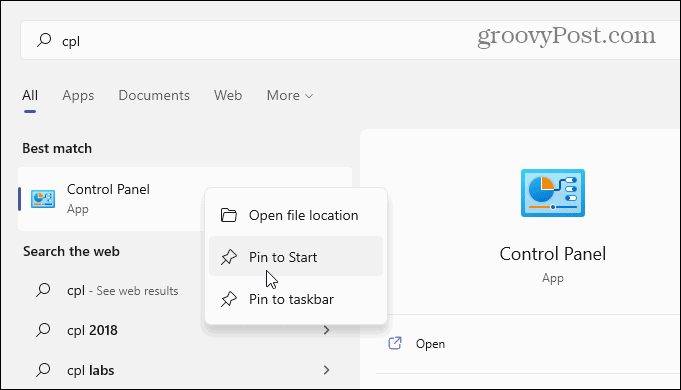
Например, здесь я закрепил его на панели задач. Вы можете открыть его, как любое другое приложение, закрепленное на панели задач. Когда вы закончите, закройте его, и значок CPL останется на панели задач, когда он вам понадобится в следующий раз.
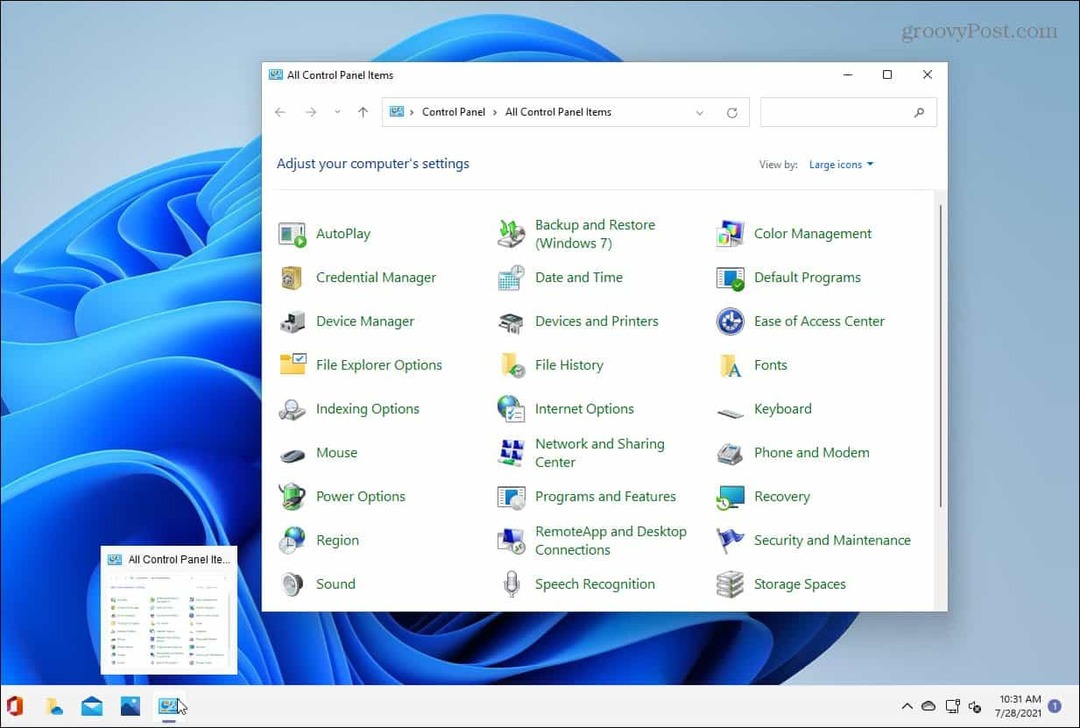
Или вы можете закрепить его в меню «Пуск». Вот что я здесь сделал. Обратите внимание, что панель управления будет помещена внизу закрепленных списков. Итак, вам нужно будет «прокрутить вниз» список закрепленных вкладок, если вы его не видите, и он появится в списке.
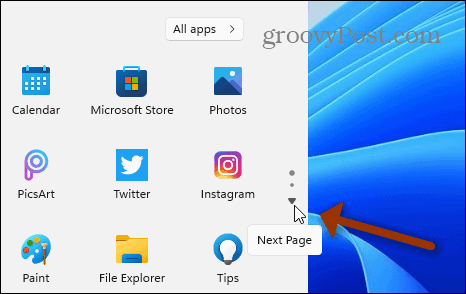
Когда вы найдете его, щелкните правой кнопкой мыши значок CPL и выберите Брать на заметку из меню.
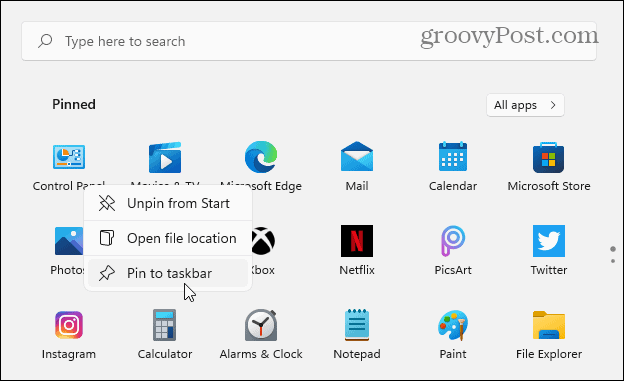
Когда панель управления закреплена на панели задач, вы можете щелкнуть ее правой кнопкой мыши. А затем получите доступ к его содержимому из всплывающего меню. Аналогично приведенному ниже примеру.
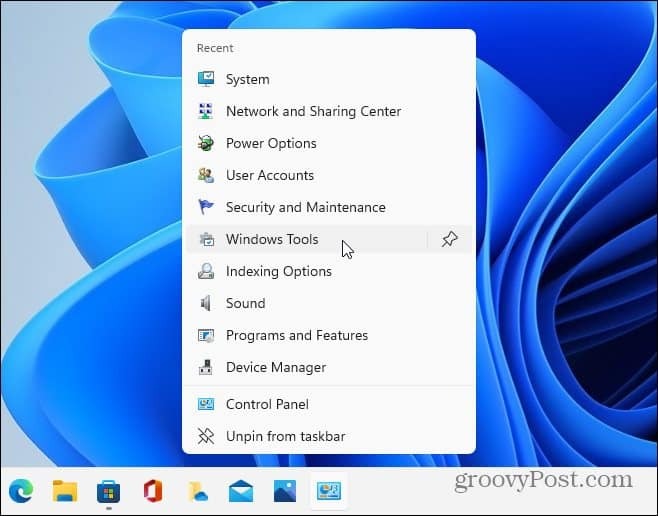
Кроме того, если вы хотите открепить значок панели управления, откройте Пуск, щелкните его правой кнопкой мыши и нажмите Открепить с самого начала или Открепить с панели задач или оба.
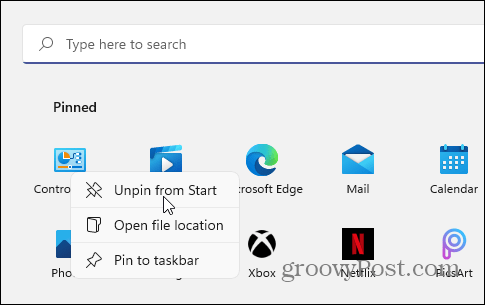
Еще один трюк, на который стоит обратить внимание. Если вы хотите закрепить панель управления на панели задач, откройте ее из меню Пуск (Клавиша Windows> введите: cpl> нажмите Enter), и когда он откроется, щелкните правой кнопкой мыши значок на панели задач и выберите Брать на заметку.
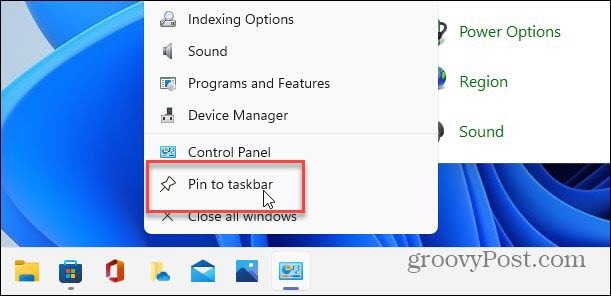
Подведение итогов
Вот и все. Теперь у вас есть доступ к классической панели управления, к которой вы привыкли годами. Но со временем Microsoft продолжает перемещать элементы в современное приложение «Настройки». Также ознакомьтесь с нашей статьей о закрепление приложений из меню "Пуск" на панели задач в Windows 11.
А чтобы узнать больше о Windows 11, узнайте, как добавлять или удалять папки из меню Пуск. Вы могли заметить, что моя кнопка «Пуск» находится слева там, где вы ее ожидали. Вы можете сделать это и в своей системе. Ознакомьтесь с нашей статьей о том, как переместите меню Пуск и панель задач в Windows 11.
Как очистить кеш, файлы cookie и историю просмотров Google Chrome
Chrome отлично сохраняет историю просмотров, кеш и файлы cookie, чтобы оптимизировать производительность вашего браузера в Интернете. Ее как ...
Согласование цен в магазине: как узнать цены в Интернете при совершении покупок в магазине
Покупка в магазине не означает, что вы должны платить более высокие цены. Благодаря гарантиям совпадения цен вы можете получать онлайн-скидки при покупках в ...
Как подарить подписку Disney Plus с помощью цифровой подарочной карты
Если вам нравится Disney Plus и вы хотите поделиться им с другими, вот как купить подписку Disney + Gift за ...
Ваш путеводитель по совместному использованию документов в Google Документах, Таблицах и Презентациях
Вы можете легко сотрудничать с веб-приложениями Google. Вот ваше руководство по совместному использованию в Google Документах, Таблицах и Презентациях с разрешениями ...